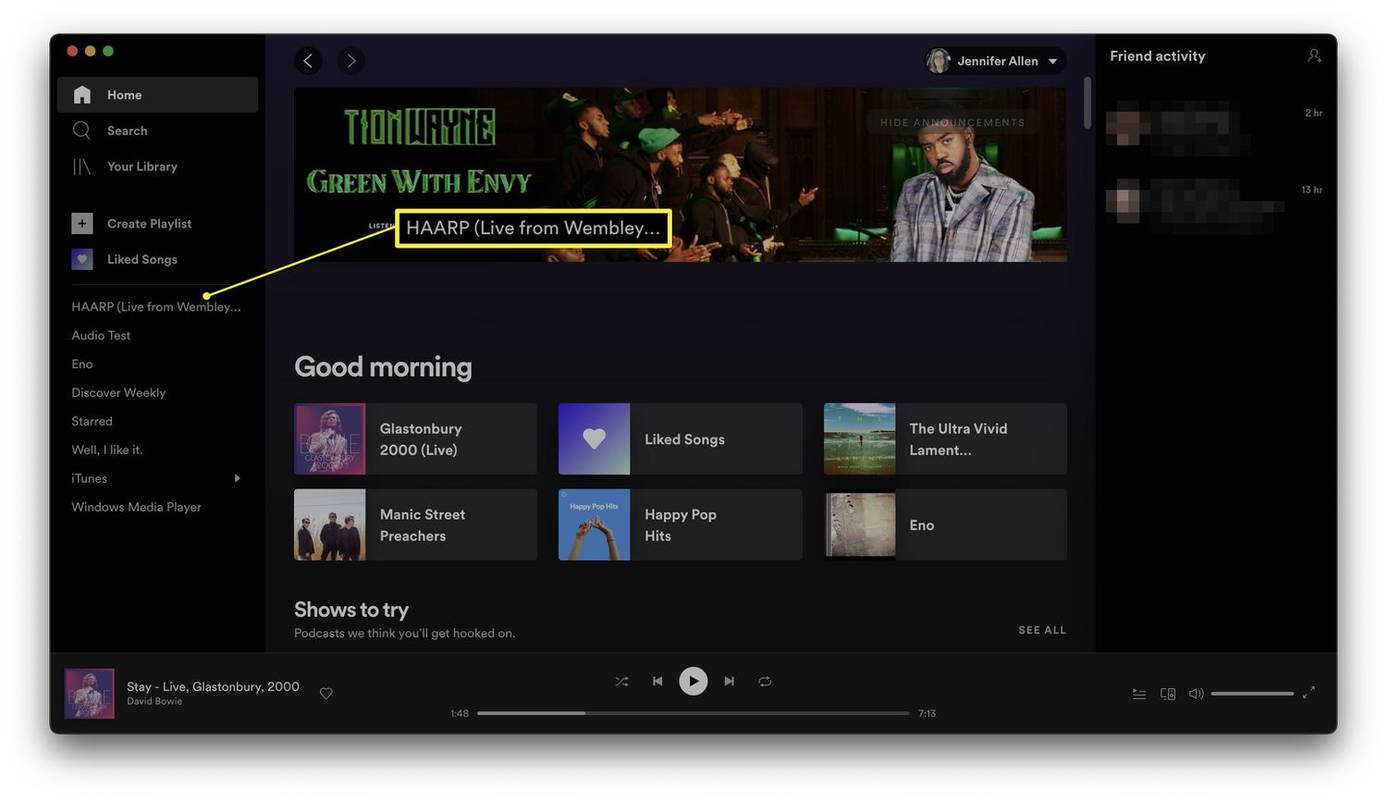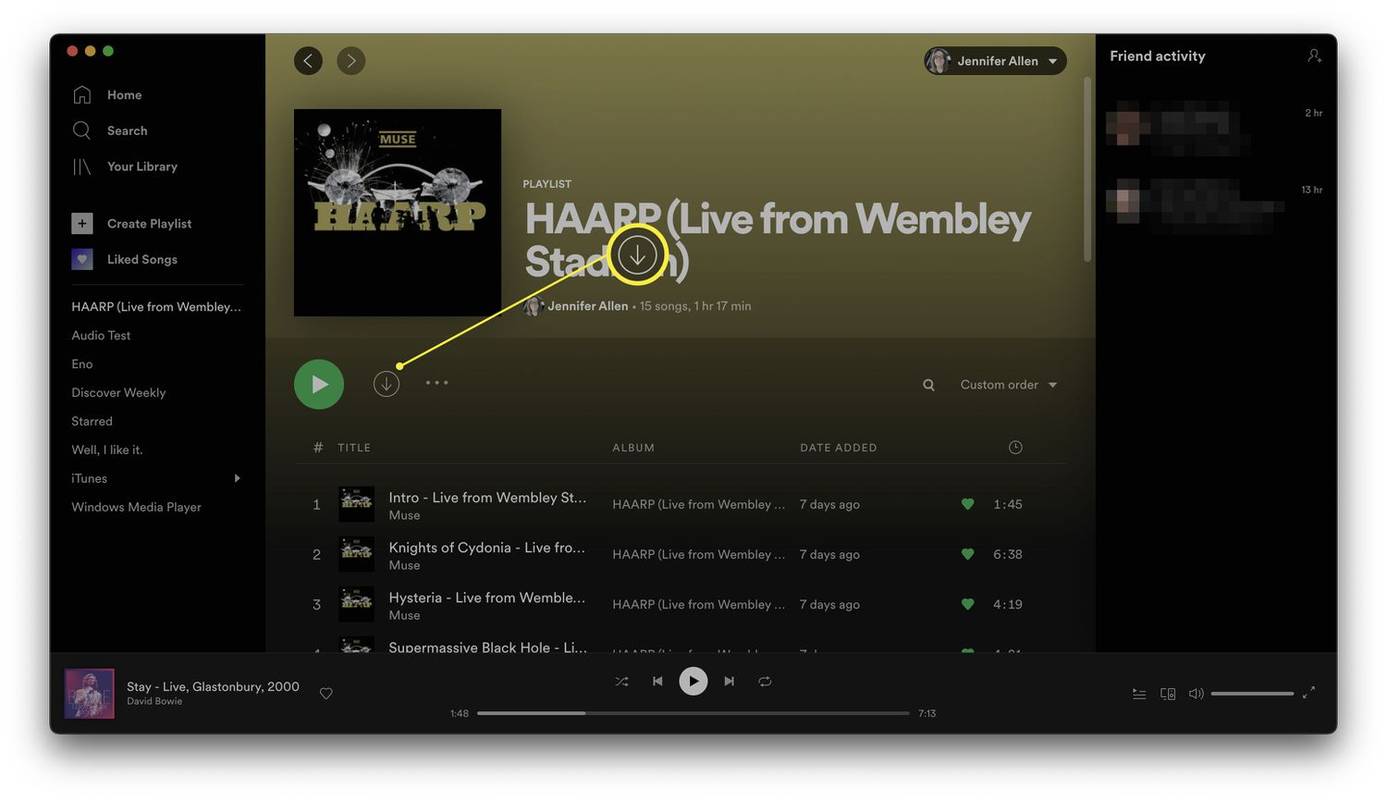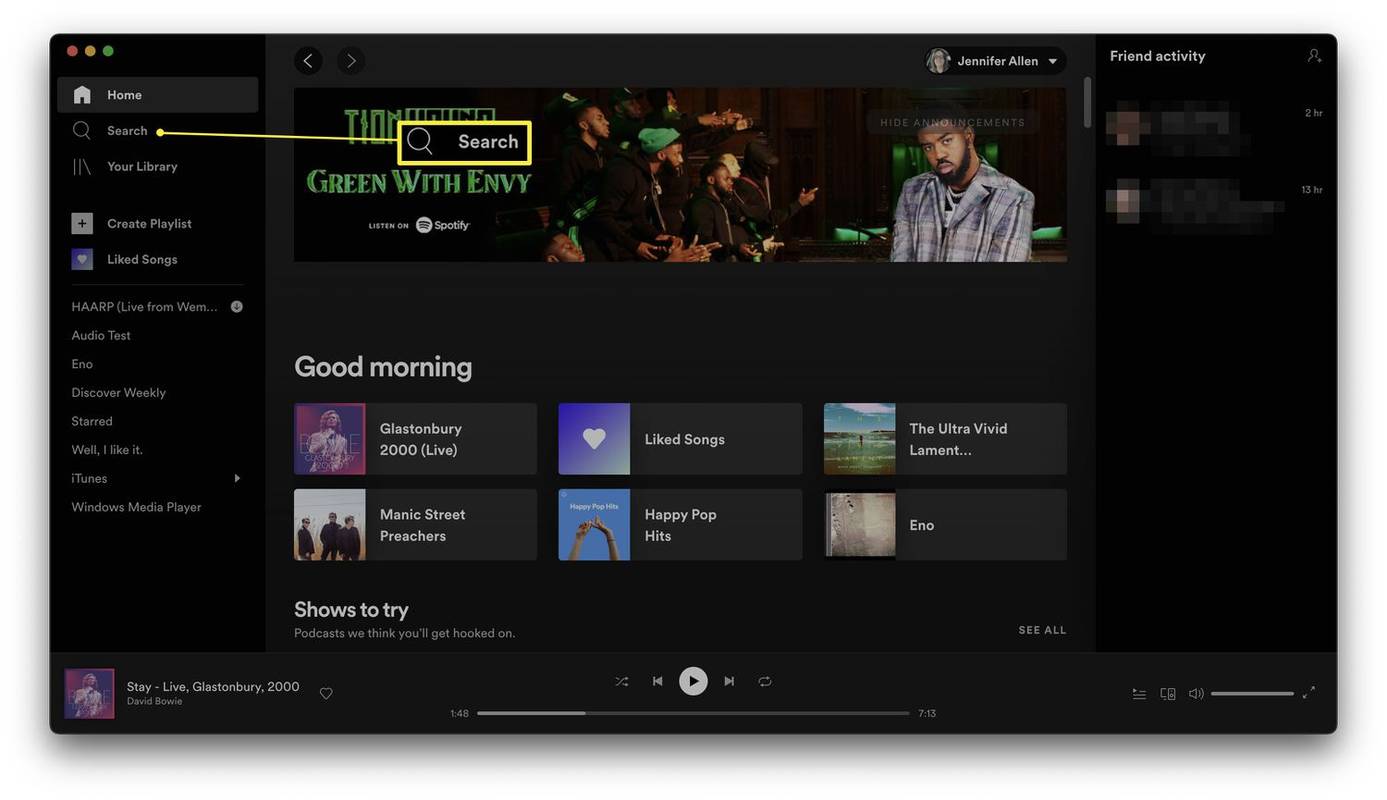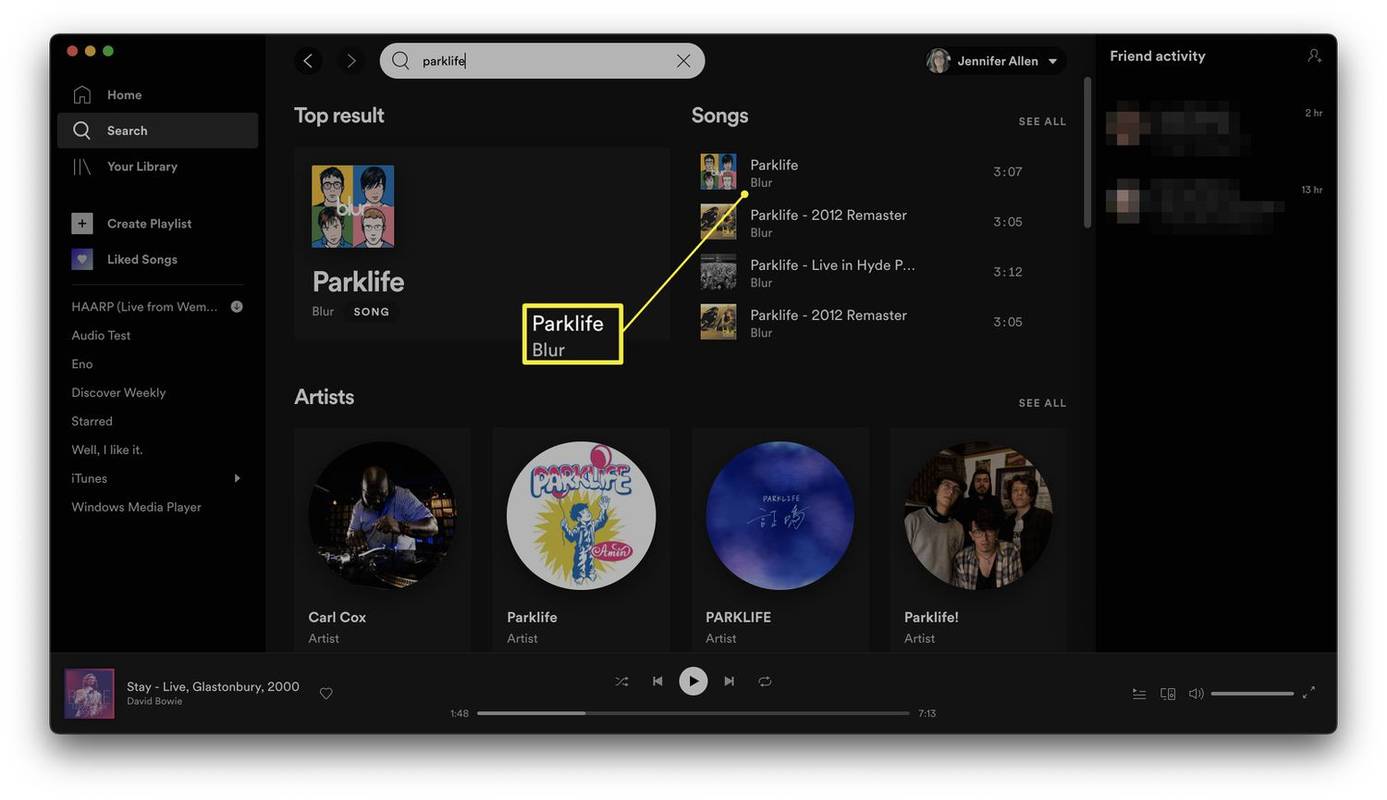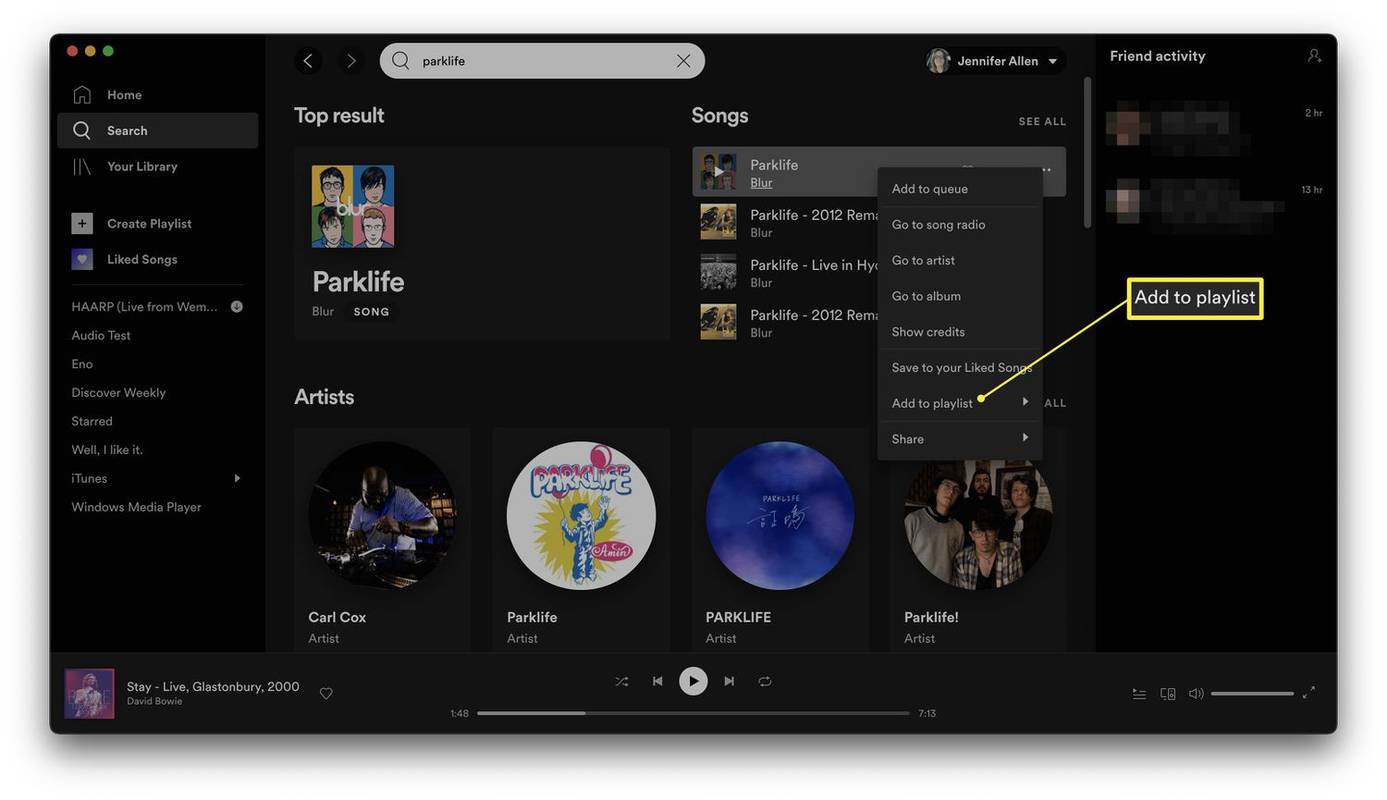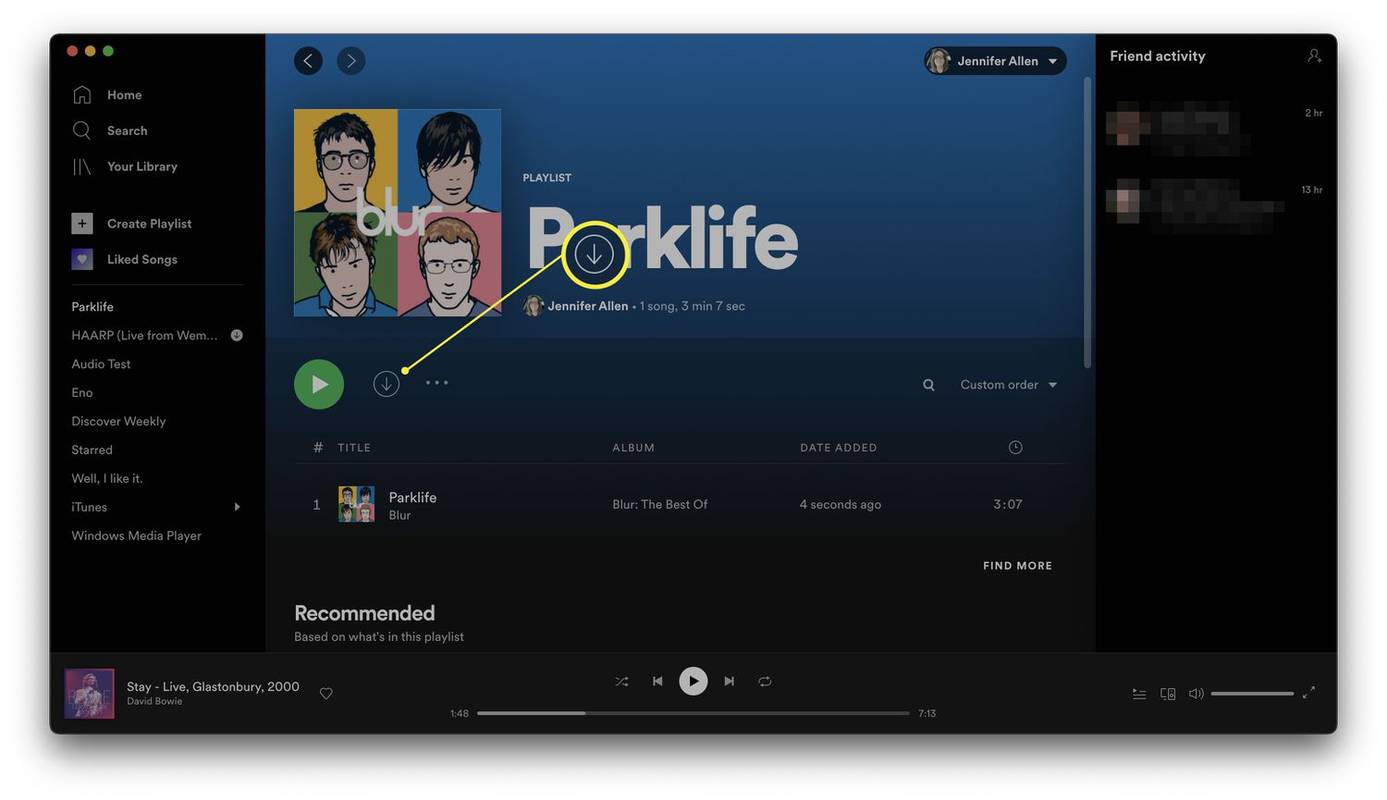Τι να ξέρετε
- Στη λίστα αναπαραγωγής των τραγουδιών που θέλετε να κατεβάσετε, κάντε κλικ στο Κάτω βελάκι για λήψη της λίστας αναπαραγωγής.
- Δεν μπορείτε να κάνετε λήψη μεμονωμένων τραγουδιών, αλλά μπορείτε να προσθέσετε ένα τραγούδι σε μια νέα λίστα αναπαραγωγής για να κατεβάσετε το τραγούδι.
- Πρέπει να είστε συνδρομητής στο Spotify Premium για να κατεβάσετε μουσική.
Αυτό το άρθρο σάς διδάσκει πώς να κατεβάζετε τραγούδια στο Spotify, ώστε να μπορείτε να τα ακούτε εκτός σύνδεσης. Εξετάζει επίσης τους περιορισμούς της διαδικτυακής υπηρεσίας.
Πώς να κατεβάσετε μουσική από το Spotify
Αν θέλετε να κατεβάσετε τα τραγούδια σας στο Spotify για να μπορείτε να τα ακούσετε εκτός σύνδεσης, θα πρέπει να έχετε συνδρομή στο Spotify Premium. Αφού εγγραφείτε σε μια συνδρομή, δείτε πώς μπορείτε να κατεβάσετε τραγούδια μέσω της εφαρμογής για υπολογιστές.
-
Ανοίξτε το Spotify.
-
Κάντε κλικ στη λίστα αναπαραγωγής που θέλετε να κατεβάσετε.
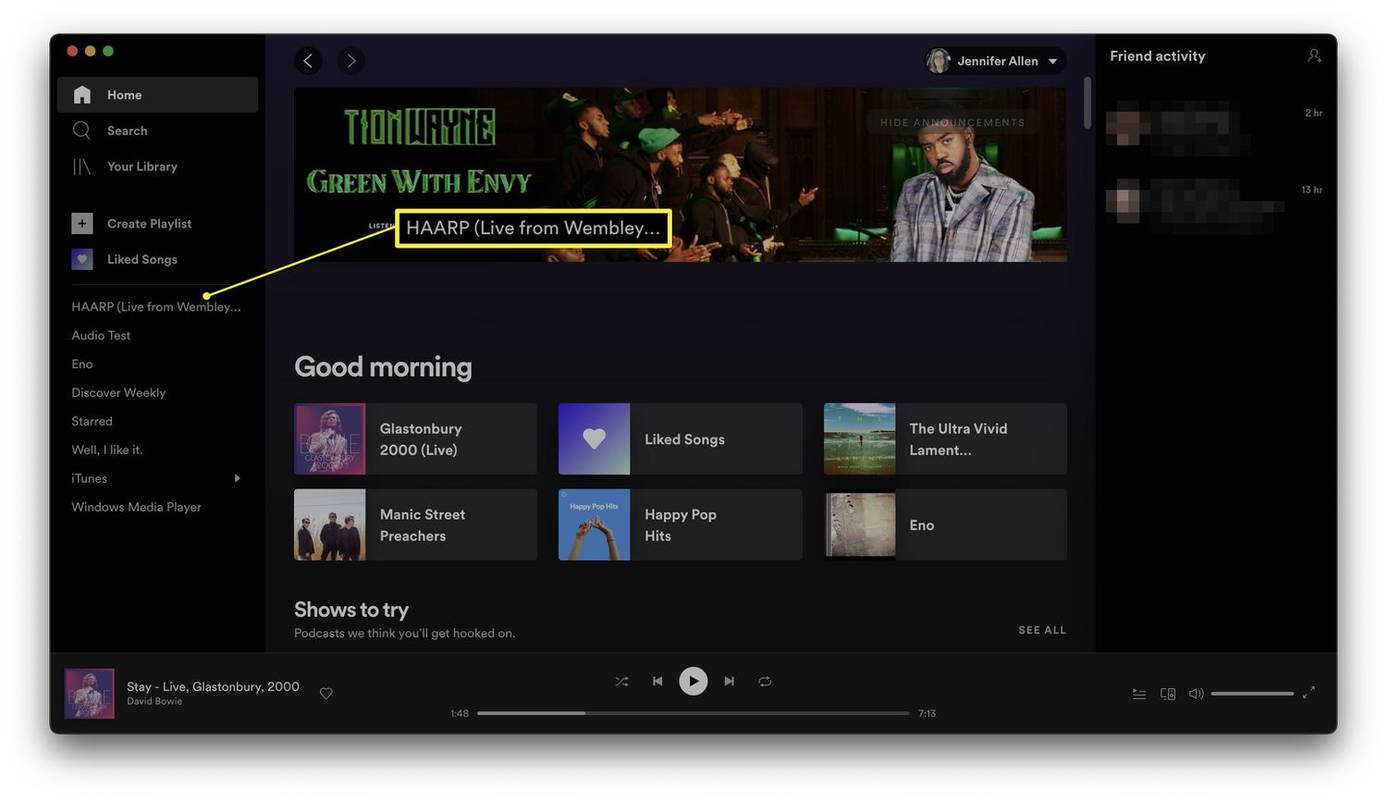
-
Κάντε κλικ στο βέλος προς τα κάτω για λήψη της λίστας αναπαραγωγής.
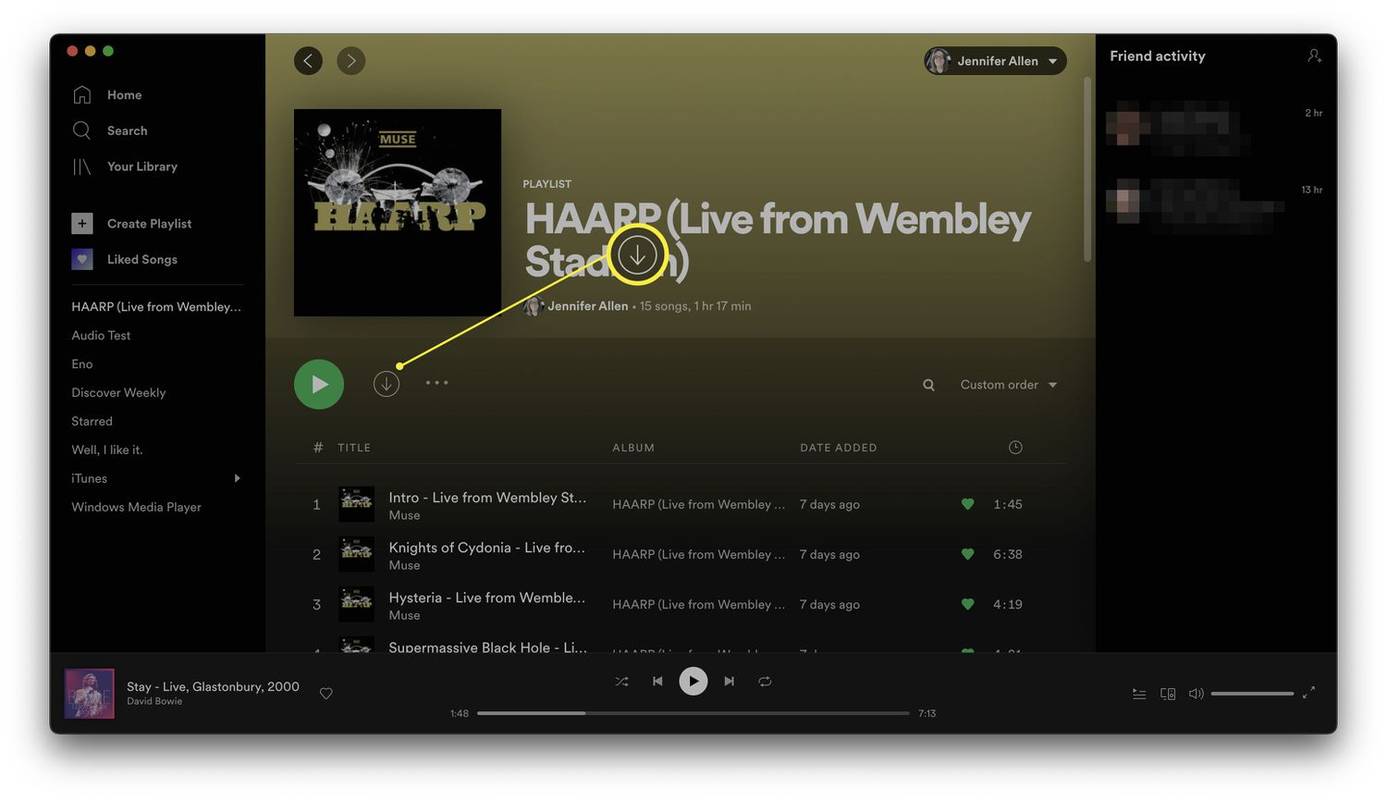
-
Η μουσική θα προστεθεί τώρα στη βιβλιοθήκη σας και θα μπορείτε να την ακούσετε εκτός σύνδεσης.
Μπορείτε να κατεβάσετε ένα μόνο τραγούδι στο Spotify;
Δεν είναι δυνατή η λήψη ενός τραγουδιού στο Spotify μέσω της συμβατικής μεθόδου που αναφέρεται παραπάνω, αλλά υπάρχει μια λύση για τη λήψη ενός μεμονωμένου τραγουδιού. Εδώ είναι τι πρέπει να κάνετε.
-
Ανοίξτε το Spotify.
-
Κάντε κλικ Αναζήτηση .
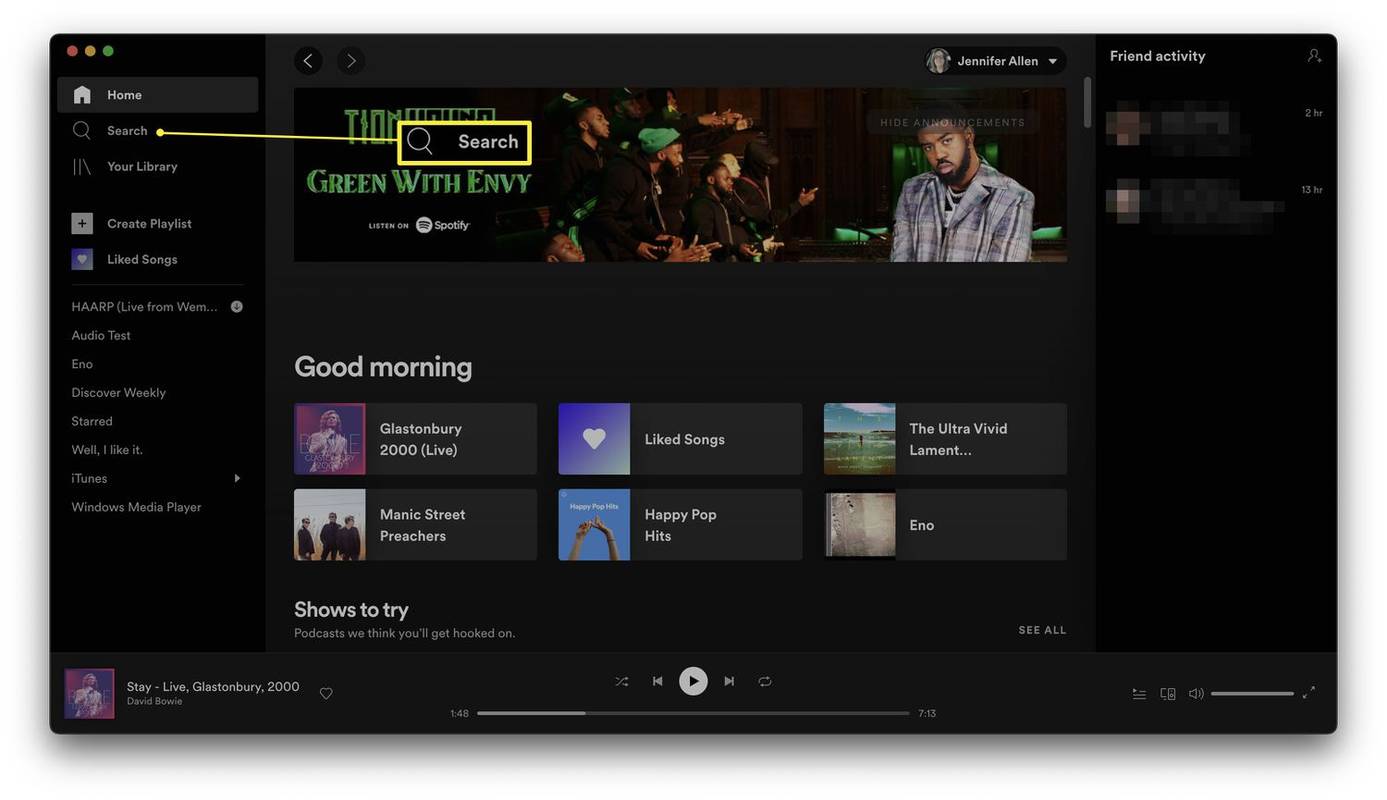
-
Αναζητήστε το τραγούδι που θέλετε να κατεβάσετε.
-
Κάντε δεξί κλικ στο τραγούδι στο πλαίσιο αποτελεσμάτων Τραγούδια.
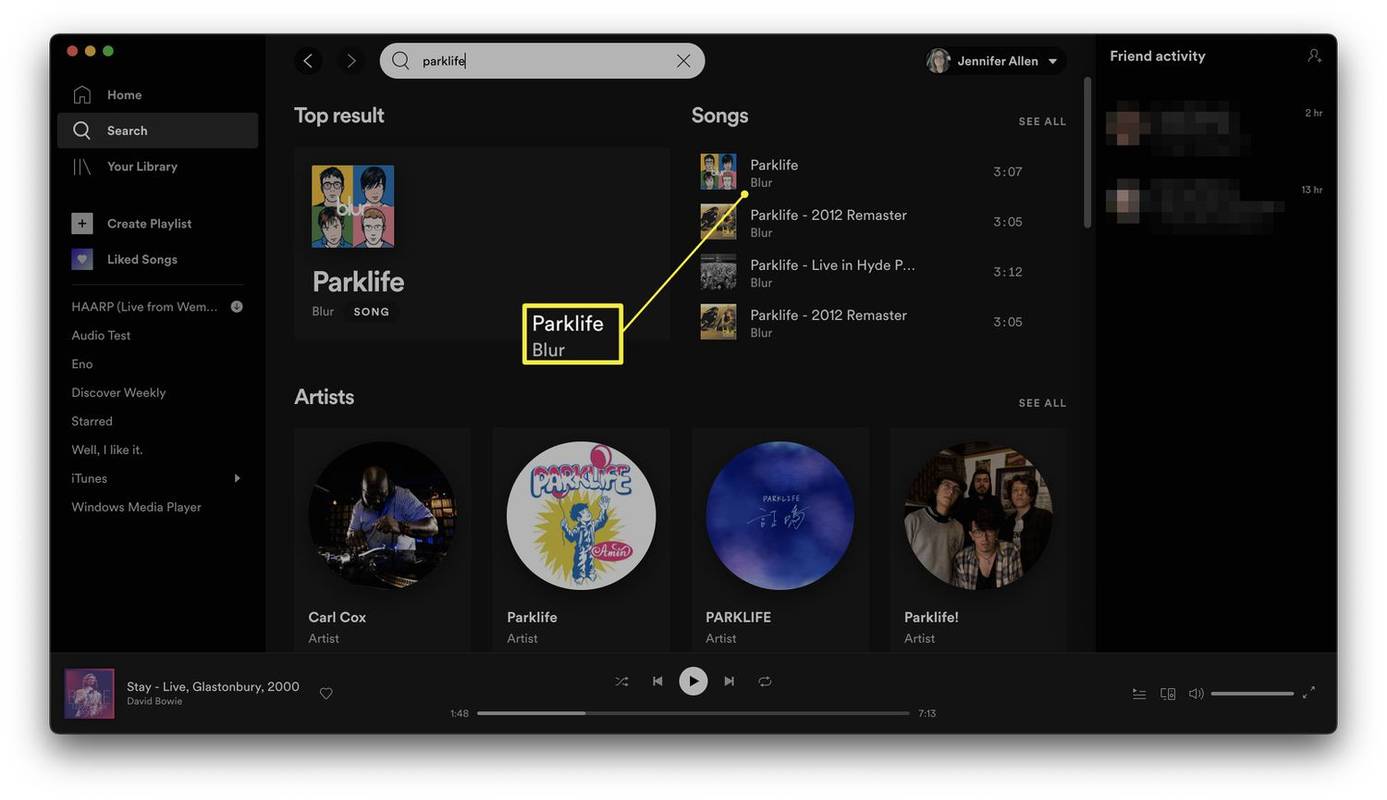
-
Κάντε κλικ Προσθήκη στην λίστα αναπαραγωγής > Νέα λίστα αναπαραγωγής .
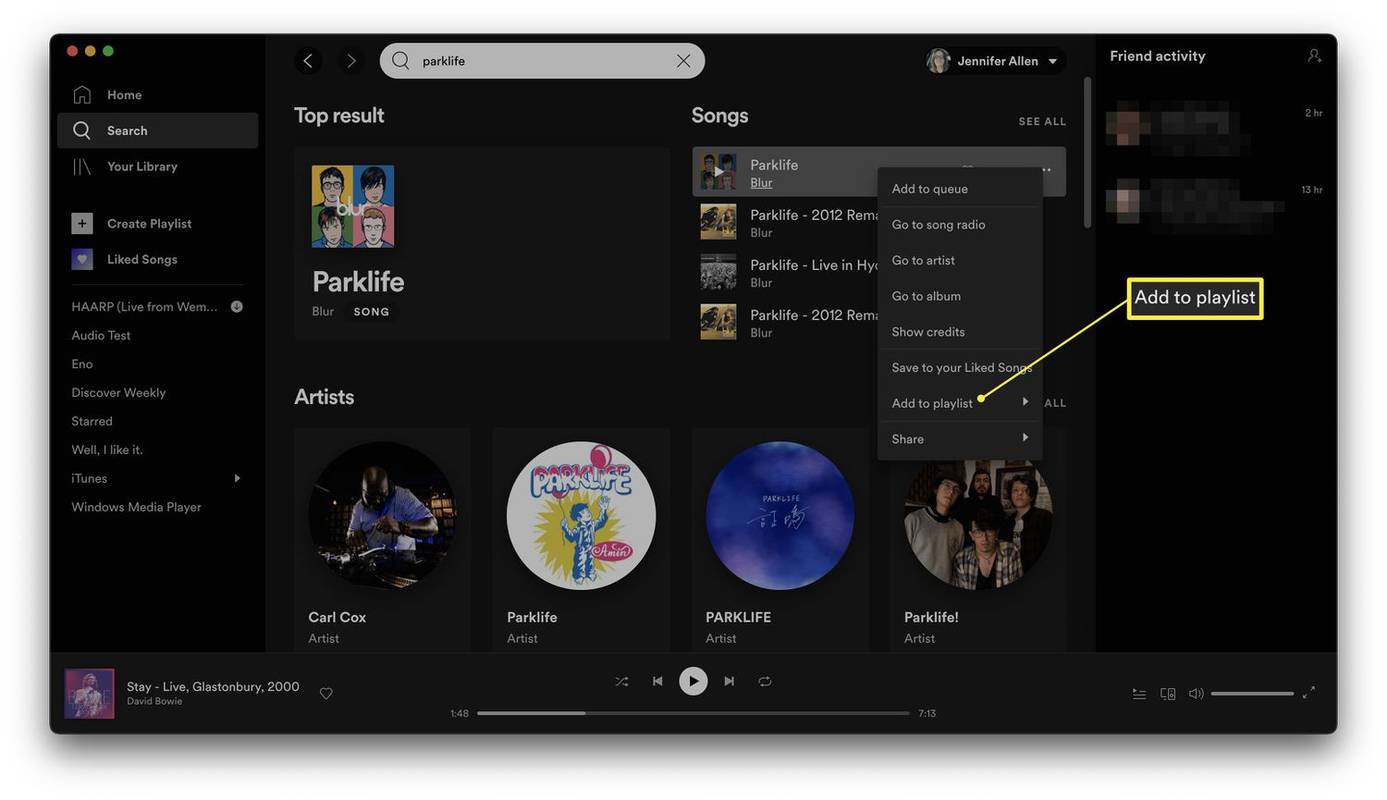
-
Κάντε κλικ στη νέα λίστα αναπαραγωγής.
πώς να ξέρετε εάν σας κλωτσήθηκε από έναν διακομιστή discord
-
Κάντε κλικ στο βέλος προς τα κάτω για λήψη της λίστας αναπαραγωγής.
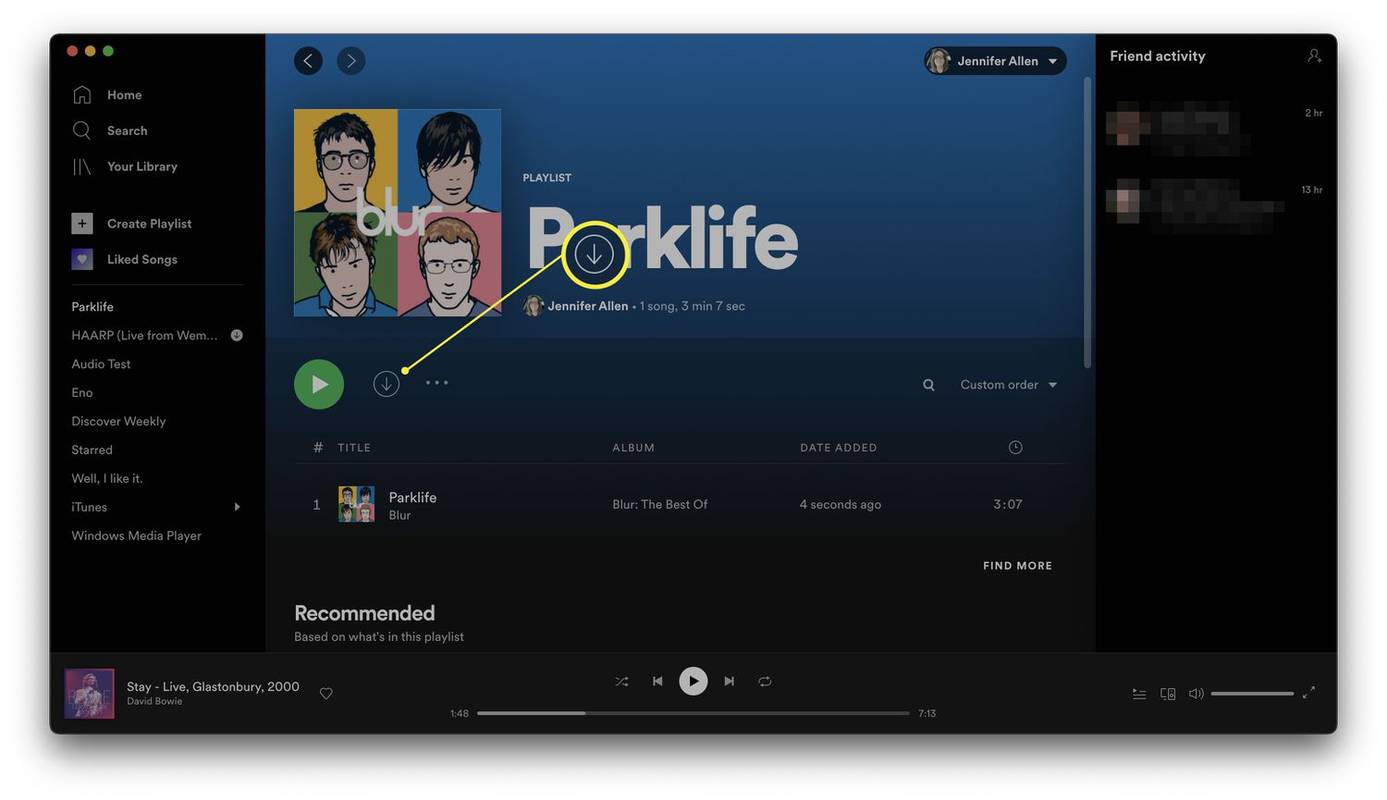
-
Το τραγούδι έχει γίνει τώρα λήψη στη βιβλιοθήκη σας.
Μπορείτε να κατεβάσετε τραγούδια από το Spotify δωρεάν;
Ο μόνος τρόπος για να κατεβάσετε μουσική από το Spotify είναι να εγγραφείτε στο Spotify Premium. Είναι επίσης δυνατό να κατεβάσετε podcast από το Spotify δωρεάν εάν το επιθυμείτε, αλλά τα τραγούδια εμπίπτουν στην ενότητα επί πληρωμή της υπηρεσίας.
Γιατί δεν μπορώ να κατεβάσω τραγούδια στο Spotify;
Εάν δεν μπορείτε να κάνετε λήψη τραγουδιών στο Spotify, αυτό μπορεί να οφείλεται σε διάφορους λόγους. Δείτε γιατί μπορεί να έχετε πρόβλημα.
- Πόσος χρόνος χρειάζεται για τη λήψη τραγουδιών στο Spotify;
Χρειάζονται περίπου τέσσερα ή πέντε λεπτά για να κατεβάσετε μια λίστα αναπαραγωγής Spotify με περίπου 200 τραγούδια σε κανονική ποιότητα, εάν έχετε ταχύτητες 4G. Εάν κάνετε λήψη σε υψηλότερη ποιότητα ( Ρυθμίσεις > Ποιότητα μουσικής > Κατεβάστε ) θα χρειαστεί περισσότερος χρόνος για τη λήψη και εάν επιλέξετε χαμηλότερη ποιότητα, η λήψη θα είναι ταχύτερη.
- Πώς μπορώ να κατεβάσω Liked Songs στο Spotify;
Μπορείτε να κατεβάσετε τη λίστα αναπαραγωγής που σας αρέσουν, αλλά όχι μεμονωμένα τραγούδια που σας αρέσουν. Ανοίξτε το Spotify στον υπολογιστή σας, μεταβείτε στο Η βιβλιοθήκη σας > Τραγούδια που άρεσαν , και μετά ενεργοποιήστε Κατεβάστε για να κατεβάσετε τη λίστα αναπαραγωγής 'Τραγούδια που σας αρέσουν'.
- Πώς μπορώ να κατεβάσω τραγούδια του Spotify σε ένα iPhone;
Για να κατεβάσετε μουσική από την εφαρμογή Spotify στο iPhone σας, εκκινήστε το Spotify και συνδεθείτε στον λογαριασμό σας Premium. Παω σε Η βιβλιοθήκη σας , πατήστε μια λίστα αναπαραγωγής και μετά πατήστε το Κατεβάστε εικονίδιο (βέλος με κατεύθυνση προς τα κάτω). Θα δείτε ένα πράσινο βέλος δίπλα σε κάθε τραγούδι που κατεβάσατε με επιτυχία.
- Πώς μπορώ να κατεβάσω τραγούδια του Spotify σε τηλέφωνο Android;
Για να κατεβάσετε μουσική από την εφαρμογή Spotify στη συσκευή σας Android, εκκινήστε το Spotify και συνδεθείτε στον λογαριασμό σας Premium. Παω σε Η βιβλιοθήκη σας , πατήστε μια λίστα αναπαραγωγής και μετά πατήστε το Κατεβάστε κουμπί. Θα δείτε ένα πράσινο βέλος δίπλα σε κάθε τραγούδι που κατεβάσατε με επιτυχία.
Ποιοι περιορισμοί υπάρχουν στη λήψη τραγουδιών στο Spotify;
Για να κατεβάσετε τραγούδια από το Spotify, θα πρέπει να συνδέεστε στο διαδίκτυο κάθε 30 ημέρες για να ανανεώνετε τους όρους αδειοδότησης της υπηρεσίας. Μπορείτε επίσης να κάνετε λήψη έως και 10.000 τραγουδιών σε έως και πέντε διαφορετικές συσκευές, γεγονός που μπορεί να περιορίσει ορισμένους χρήστες.
Ενδιαφέροντα Άρθρα
Επιλογή Συντάκτη

Πώς να ενεργοποιήσετε τα Bots στο Apex Legends
Το Apex Legends είναι ένα γρήγορο παιχνίδι μάχης που δίνει έμφαση στις σωστές ικανότητες του πυροβολισμού, στην καλή τοποθέτηση και στον συντονισμό της ομάδας. Ενώ οι παίκτες μπορούν να βελτιώσουν τις δεξιότητές τους βάσει ομάδων μόνο σε παιχνίδια εναντίον άλλων παικτών, το Firing Range είναι ένα εξαιρετικό μέρος

Πώς να τροποποιήσετε τις ρυθμίσεις σας
Προσαρμόστε το Apple Watch σας μαθαίνοντας πώς να έχετε πρόσβαση και να τροποποιείτε διάφορες ρυθμίσεις σε αυτό, όπως φωτεινότητα, ήχος, διάφορες λειτουργίες εξοικονόμησης ενέργειας και πολλά άλλα.

Πώς να απαλλαγείτε από το Discover στο Snapchat
Σε κανέναν δεν αρέσει το clickbait και οι διαφημίσεις στο Snapchat και μπορείτε να τα συναντήσετε πολύ στην ενότητα Discover της εφαρμογής. Ενώ η ενημέρωση της ενότητας Discover πηγαίνει πίσω στο 2015, μπορεί να εξακολουθεί να είναι αρκετά ενοχλητική. Το περιεχόμενο μπορεί

Πώς να αλλάξετε τη γραμματοσειρά στην έννοια
Καθώς αρχίζετε να δημιουργείτε το γραπτό περιεχόμενό σας, ίσως θελήσετε να αλλάξετε τη γραμματοσειρά για να κάνετε το κομμάτι πιο εντυπωσιακό ή να ταιριάξετε με τη συνολική επωνυμία σας. Εάν ψάχνετε πώς να αλλάξετε τη γραμματοσειρά σας στο Notion,

Πώς να κάνετε το Roku να ξεχάσει ένα δίκτυο Wi-Fi
Υπάρχουν διάφοροι λόγοι για τους οποίους μπορεί να θέλετε να διαγράψετε ή να κάνετε το Roku να ξεχάσει, ένα δίκτυο Wi-Fi. Τούτου λεχθέντος, υπάρχουν επίσης πολλοί λόγοι για τους οποίους αυτό δεν είναι ένα από αυτά τα πράγματα που πρέπει

Απενεργοποίηση αυτόματου ανοίγματος επόμενου στοιχείου στο Windows 10 Mail
Από προεπιλογή, το Window 10 Mail ανοίγει αυτόματα το επόμενο μήνυμα όταν μετακινείτε ή διαγράφετε ένα μήνυμα στο φάκελο εισερχομένων. Υπάρχει μια επιλογή που επιτρέπει την απενεργοποίηση αυτής της συμπεριφοράς.